iPhone için Keynote Kullanma Kılavuzu
- Hoş Geldiniz
- Keynote 14.0’daki yenilikler
-
- Nesne saydamlığını değiştirme
- Şekilleri veya metin kutularını renkle veya görüntüyle doldurma
- Nesneye sınır ekleme
- Resim yazısı veya başlık ekleme
- Yansıma veya gölge ekleme
- Nesne stilleri kullanma
- Nesnelerin büyüklüğünü değiştirme, nesneleri döndürme veya çevirme
- Sununuzu etkileşimli yapmak için bağlantılı nesneler ekleme
-
- Sunu gönderme
- Ortak çalışmaya giriş
- Başkalarını ortak çalışmaya davet etme
- Paylaşılan bir sunuda ortak çalışma
- Paylaşılan bir sunudaki en son etkinlikleri görme
- Paylaşılan bir sununun ayarlarını değiştirme
- Sunuyu paylaşmayı durdurma
- Paylaşılan klasörler ve ortak çalışma
- Ortak çalışmak için Box’ı kullanma
- Hareketli GIF yaratma
- Sununuzu bir web günlüğünde (blog) yayımlama
- Telif Hakkı
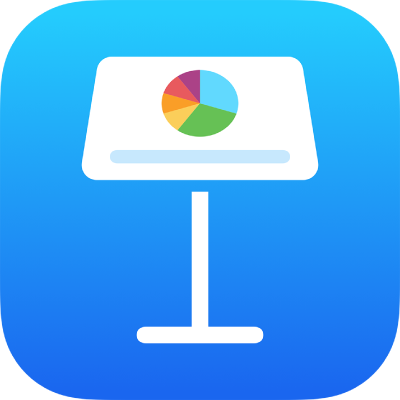
iPhone’daki Keynote’ta sununun otomatik olarak ilerlemesini sağlama
Sununuzu, hiçbir etkileşim gerekmeden, bir film gibi otomatik olarak oynayacak şekilde ayarlayabilirsiniz. Onu, açıldığında hemen oynatılacak veya bir döngüde sürekli oynatılacak şekilde de ayarlayabilirsiniz.
Araç çubuğundaki
 simgesine dokunun, Sunu Seçenekleri’ne dokunun, sonra Sunu Türü’ne dokunun.
simgesine dokunun, Sunu Seçenekleri’ne dokunun, sonra Sunu Türü’ne dokunun.Kendi Kendine Oynayan’a dokunun, sonra geçişlerin veya yapı efektlerinin zamanlamasını değiştirmek için sürgüleri ayarlayın.
Oynatma seçeneklerinden herhangi birini ayarlayın:
Slayt Sunusunu Döngüye Al: Sununun, slayt sunusunun sonunda ilk slayta dönmesini sağlamak için bunu açın.
Boş Kalırsa Sunuyu Yeniden Başlat: Sununun ilk slayta dönmeden önce hiç izleyici etkileşimi olmadan ne kadar süre boş kalacağını ayarlamak için bu seçeneği açıp sürgüyü sürükleyin.
Bitti’ye dokunun.
Sunuyu oynatmak için araç çubuğundaki
 simgesine dokunun.
simgesine dokunun.
Sunuyu yeniden ekrana dokunarak veya ekranı kaydırarak elle ilerletmeye değiştirmek için ![]() simgesine dokunun, Sunu Seçenekleri’ne dokunun, Sunu Türü’ne dokunun, sonra Normal’i seçin.
simgesine dokunun, Sunu Seçenekleri’ne dokunun, Sunu Türü’ne dokunun, sonra Normal’i seçin.